SOLIDWORKS PDM 볼트를 열면 볼트에 저장된 폴더와 문서가 오른쪽 창 상단에 위치한 파일 보기에 표시됩니다. 문서를 선택하여 미리보기 및 세부 정보가 표시된 탭을 봅니다.
Windows 7에서 SOLIDWORKS PDM 파일 보기
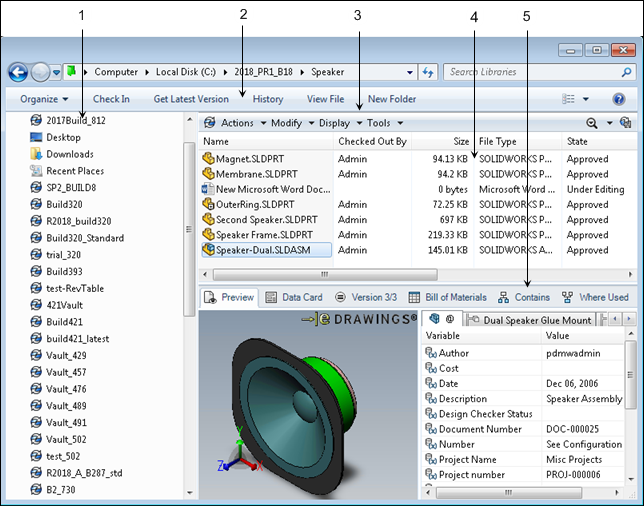
| 1 |
네비게이션 창 |
볼트와 폴더를 찾아볼 수 있습니다. 볼트의 로컬 보기는 SOLIDWORKS PDM 아이콘
 으로 표시됩니다. 볼트 보기의 링크는 탐색창 상단의 즐겨찾기 목록과 로컬 볼트 보기를 생성한 위치에 표시됩니다. 으로 표시됩니다. 볼트 보기의 링크는 탐색창 상단의 즐겨찾기 목록과 로컬 볼트 보기를 생성한 위치에 표시됩니다.
|
| 2 |
Windows 탐색기 도구 모음 |
선택한 파일이나 폴더에 사용할 수 있는 명령이 포함되어 있습니다. SOLIDWORKS PDM 볼트에 로그인한 경우 도움말 버튼  (Windows 탐색기 도구 모음)을 누르면 SOLIDWORKS PDM 파일 탐색기 도움말이 열립니다. (Windows 탐색기 도구 모음)을 누르면 SOLIDWORKS PDM 파일 탐색기 도움말이 열립니다.
|
| 3 |
SOLIDWORKS PDM 메뉴 모음 |
선택한 파일 또는 폴더에 대해 사용할 수 있는 명령 메뉴가 포함되어 있습니다. |
| 4 |
파일 및 폴더 목록 |
액세스할 수 있는 권한이 있는 파일과 폴더를 표시합니다. |
| 5 |
파일 보기 탭 |
파일 목록에서 선택하는 파일에 대한 정보를 표시합니다. |
파일 및 폴더 목록
사용자에게 액세스가 허용되는 파일은 오른쪽 창 상단에 표시됩니다.
다음 열 머리글은 파일 목록의 표준 설정으로 변경이나 삭제가 불가능합니다. 관리자가 작성한 추가 열을 발견할 수 있습니다. 예를 들어, 관리자가 관리 도구에 있는 사용자 정의 가능한 열 대화 상자를 사용하여 추가했을 경우 버전 번호 열이 나타납니다. 버전 번호 열을 참조하십시오.
|
이름
|
파일이나 폴더의 이름. |
|
체크아웃한 사용자:
|
파일을 편집하기 위해 체크아웃한 사용자. 만약 이 란이 비어 있으면, 파일이 액세스 권한을 가진 모든 사용자가 사용 가능하다는 의미입니다. 사용자 이름 위로 마우스를 가져가면 팝업 창에 상태 로그와 체크아웃된 파일 등의 사용자 정보가 표시되며 사용자에게 이메일을 보낼 수 있는 링크가 제공됩니다. 이 팝업에는 전화 번호, 웹 링크, 개인 메시지 등 사용자가 입력한 정보도 포함됩니다.
|
|
크기
|
파일 크기. |
|
파일 형식
|
파일을 작성하고 편집하는데 사용한 프로그램. |
|
상태
|
작업에서 정의된 파일의 현재 상태: 예를 들어, 초기화됨 또는 승인 대기. |
|
수정
|
파일이 작성되거나 마지막으로 수정된 날짜. |
|
체크아웃된 위치
|
파일을 체크아웃한 로컬 경로. |
|
범주(SOLIDWORKS PDM Professional만 해당) |
관리자가 파일을 분류한 카테고리. Admin 로그인을 수행하면 체크인된 파일의 카테고리를 변경할 수 있습니다.
|
파일 목록에서 열 머리글을 끌어 열 순서를 바꿀 수 있고 열 머리글을 클릭하여 파일을 정렬할 수 있습니다.